Cara Menambahkan Video ke Galeri Produk WooCommerce
Diterbitkan: 2022-04-28Apakah Anda mencari cara untuk menambahkan video ke toko online Anda? Jika demikian maka Anda telah datang ke tempat yang tepat. Karena hari ini kami memiliki panduan lengkap tentang cara menambahkan video ke galeri produk WooCommerce .
Mengapa menambahkan video ke galeri produk WooCommerce Anda?
Dalam kebanyakan kasus, citra produk adalah hal pertama yang membantu pembeli untuk membeli produk. Namun terkadang jenis produk tertentu perlu dilengkapi dengan video. Meskipun teks dapat memberikan informasi deskriptif tentang suatu produk, semua teks dapat diringkas dalam sebuah video yang dapat diakses oleh siapa saja.
Selain tampilan visual, video menambahkan banyak manfaat dalam hal meningkatkan tingkat konversi. Karena dibandingkan dengan teks, sebagian besar konsumen lebih suka menonton video dan membuat keputusan yang tepat. Tidak hanya itu, video terkait produk juga meningkatkan peringkat SEO situs web Anda. Ketika pengunjung menonton video dan menghabiskan lebih banyak waktu di situs Anda, eksposur lama membangun kepercayaan dan menginformasikan mesin pencari tentang konten dalam situs web Anda.
Singkatnya, menambahkan video sangat membantu untuk meningkatkan konversi pada produk-produk di mana video dapat menyampaikan atribut, kegunaan, dan karakteristiknya dengan lebih baik. Kami harap ini memberi Anda sedikit gambaran tentang pentingnya menambahkan video ke situs web Anda. Sekarang mari kita lihat bagaimana kita dapat menambahkan video ke galeri produk WooCommerce.
Bagaimana cara menambahkan video ke halaman produk WooCommerce?
WooCommerce tidak memiliki opsi untuk menambahkan video di halaman produk secara default. Itulah mengapa plugin adalah pendekatan terbaik untuk menambahkan fungsionalitas tambahan yang tidak dimiliki WooCommerce.
Ada sejumlah plugin yang tersedia untuk menambahkan video ke galeri produk WooCommerce. Mari kita lihat beberapa yang populer dan paling sering digunakan:
Galeri Video Produk untuk WooCommerce
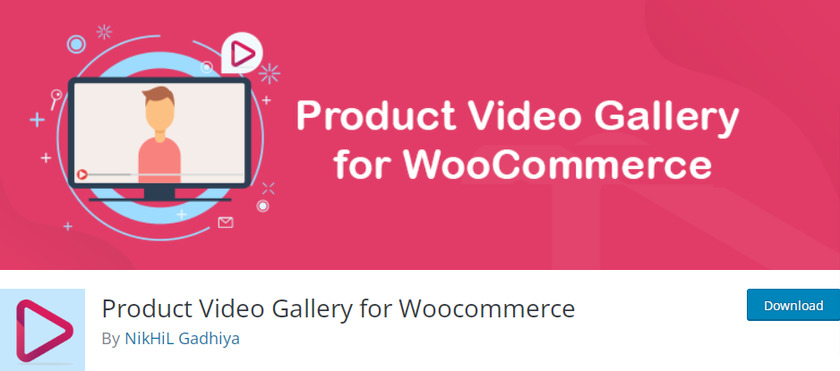
Galeri Video Produk untuk WooCommerce adalah salah satu plugin terbaik untuk menambahkan video ke galeri produk WooCommerce. Video dari Youtube dan Vimeo dapat dengan mudah disematkan ke galeri produk. Dan selain itu, Anda dapat mengunggah video Anda sendiri dalam format seperti MP4, WebM, dan Ogg. Selain itu, video dapat diputar dalam mode pengulangan yang membuat loop.
Selain itu, plugin ini memungkinkan Anda untuk mengubah lokasi video. Anda dapat memutuskan di mana Anda ingin menampilkan video (setelah gambar produk, sebelum galeri produk). Plugin ini memungkinkan Anda untuk menyematkan video di halaman produk mana pun.
Fitur Utama:
- Mengubah galeri produk menjadi korsel yang sepenuhnya responsif
- Unggah video dari YouTube dan Vimeo
- Tentukan lebar dan tinggi video yang tepat
- Unggah gambar mini khusus
harga
Tersedia versi plugin gratis dan premium. Versi gratisnya memenuhi semua kebutuhan dasar Anda, sedangkan paket premium dirancang untuk pelanggan yang lebih mahir. Paket premium untuk satu situs mulai dari 25 USD per tahun.
Konten Audio & Video Unggulan YITH WooCommerce
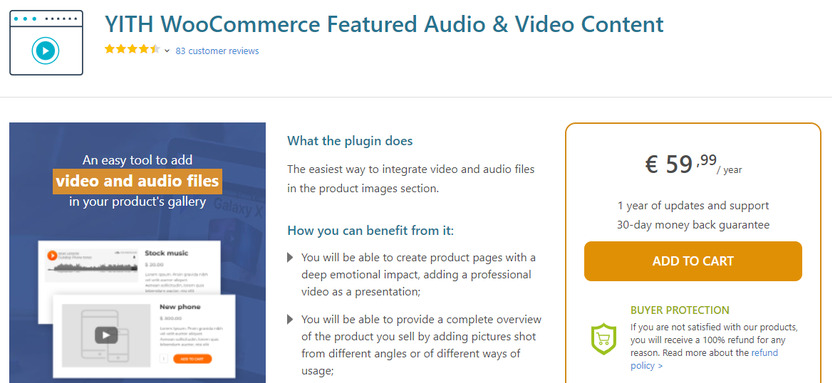
Konten Audio & Video Unggulan YITH WooCommerce adalah plugin video lain yang mudah digunakan yang hadir dengan versi gratis dan versi premium. Plugin ini memiliki fitur untuk mengunggah file audio dan video ke WooCommerce.
Anda dapat mengunggah beberapa video sekaligus tanpa jeda. Ini memungkinkan kita untuk mengunggah video dari Vimeo, Youtube, dan situs berbagi video lainnya. Dengan mengintegrasikan video ke media WordPress Anda, Anda bahkan dapat menghostingnya sendiri. Jika Anda memilih versi premium, Anda akan memiliki kemampuan untuk menampilkan beberapa video untuk versi produk yang berbeda.
Fitur Utama:
- Ganti gambar unggulan dengan video dari YouTube atau Vimeo.
- Tambahkan video ke satu atau lebih produk toko
- Tetapkan rasio aspek khusus untuk video
- Mampu menambahkan file audio sampel ke produk (buku audio, kursus video)
harga
Konten Audio & Video Unggulan YITH WooCommerce adalah plugin freemium dengan pembaruan satu tahun dan berlangganan dukungan mulai dari 59,99 Euro per tahun. Selain itu, jika Anda tidak puas dengan produk tersebut, Anda mendapatkan jaminan uang kembali 30 hari.
Ini adalah beberapa plugin yang dapat membantu Anda menambahkan video ke produk Anda. Tapi sekarang, mari kita gunakan plugin untuk menambahkan video ke galeri produk WooCommerce. Untuk tutorial ini, kita akan menggunakan plugin “ Galeri Video Produk untuk WooCommerce ” karena plugin ini sangat mudah digunakan.
Untuk mulai menggunakan plugin, langkah pertama adalah menginstal dan mengaktifkan plugin.
Namun, sebelum Anda melakukannya, kami sangat menyarankan Anda untuk menyiapkan WooCommerce tanpa melewatkan langkah apa pun dan selalu memilih tema WooCommerce yang kompatibel untuk menghindari masalah dan konflik antara plugin lain saat mengikuti panduan ini.
Langkah 1: Instal dan Aktifkan Galeri Video Produk untuk WooCommerce
Untuk menginstal plugin, buka dashboard WordPress Anda dan pilih Plugins > Add New dari menu drop-down.
Ini akan membawa Anda ke halaman plugin, di mana Anda akan menemukan daftar plugin yang disarankan. Bilah pencarian dapat ditemukan di sisi kanan. Sekarang, di bidang pencarian, ketik ' galeri video produk '.
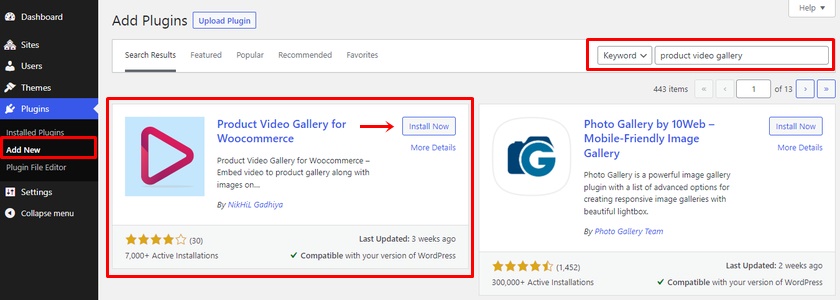
Klik tombol ' Instal Sekarang' setelah plugin muncul di hasil pencarian. Menginstal plugin hanya membutuhkan beberapa detik. Setelah Anda selesai menginstal plugin, pastikan untuk mengaktifkannya .
Sekarang Anda telah berhasil mengunduh versi gratis dari plugin. Namun, Anda dapat mengunduh versi premium dari plugin ini dari situs resminya. Jika Anda tidak yakin bagaimana melakukannya, Anda dapat memeriksa artikel kami tentang cara menginstal plugin secara manual.
Langkah 2: Konfigurasikan Pengaturan Plugin
Setelah plugin diaktifkan, daftar opsi dapat ditemukan untuk plugin untuk menambahkan video.
Anda dapat mengakses pengaturan plugin dari Products > Product Video WC . Di sini Anda dapat menemukan beberapa opsi untuk konfigurasi video produk. Yang perlu Anda lakukan adalah mencentang kotak sesuai dengan preferensi Anda.
Pertama, Anda dapat memilih tata letak slider dari galeri video produk. Kemudian Anda juga dapat mengaktifkan atau menonaktifkan pemutaran otomatis slider, tampilan slider tak terbatas, panah pada slider, dan panah pada thumbnail dengan mencentang atau menghapus centang pada kotak centang masing-masing. Demikian pula, Anda juga dapat memilih thumbnail video untuk semua produk dan sebagainya.


Setelah Anda selesai dengan konfigurasi, pastikan untuk mengklik tombol ' Simpan Perubahan' . Sekarang, kita dapat melanjutkan dan menambahkan video ke galeri produk WooCommerce.
Langkah 3: Tambahkan video ke produk
Untuk menambahkan video ke galeri produk, buka halaman produk. Anda dapat mengakses halaman produk dari Products > All Products . Sekarang, klik Edit untuk produk jika Anda ingin menambahkan video ke galeri untuk produk yang sudah ada. Atau, Anda harus menambahkan produk baru dari sini jika Anda perlu menambahkan galeri video ke produk baru.
Segera setelah Anda mengklik produk, Anda akan mencapai halaman edit produk. Jika Anda akan menggulir di akhir halaman edit produk, Anda akan menemukan bidang ' URL Video Produk '. Cukup tempel URL video YouTube yang ingin Anda sematkan di galeri produk. Kemudian klik tombol ' Perbarui ' untuk menyimpan perubahan Anda.
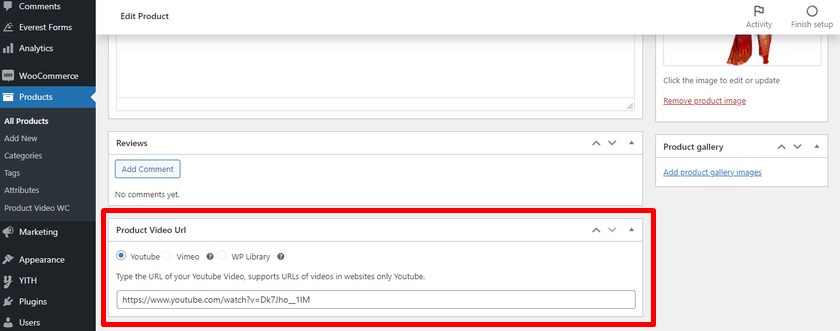
Jika Anda adalah pengguna premium plugin ini, Anda bahkan dapat menambahkan video dari Vimeo dan juga mengunggah video ke perpustakaan media Anda dan menambahkannya ke galeri produk.
Setelah menambahkan tautan, Anda dapat melihat pratinjau halaman produk untuk melihat apakah video telah ditambahkan atau belum. Seperti yang Anda lihat, video ditambahkan ke galeri produk.
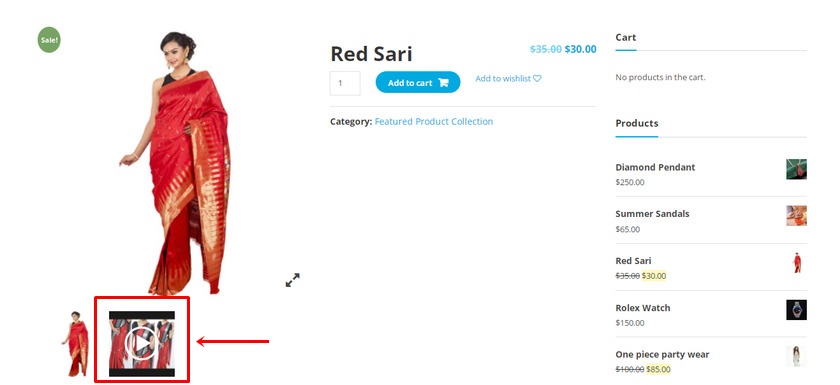
Itu dia! Ini adalah bagaimana Anda dapat dengan mudah menambahkan video ke galeri produk WooCommerce dengan bantuan plugin.
Bonus: Sesuaikan galeri produk di WooCommerce
Kami telah menunjukkan kepada Anda cara menambahkan video ke galeri halaman produk Anda. Tetapi menyesuaikan galeri produk secara keseluruhan dari toko online Anda juga dapat membantu Anda meningkatkan eksposur produk, meningkatkan tingkat konversi, dan memberikan pengalaman pengunjung yang sangat baik. Itu sebabnya kami akan memberikan panduan singkat di artikel ini untuk menyesuaikan galeri produk di WooCommerce sebagai bonus.
Anda dapat dengan mudah melakukannya langsung dari dasbor WooCommerce Anda. Yang perlu Anda lakukan adalah pergi ke halaman edit produk. Untuk itu, buka Produk > Semua Produk dan klik produk yang ingin Anda sesuaikan.
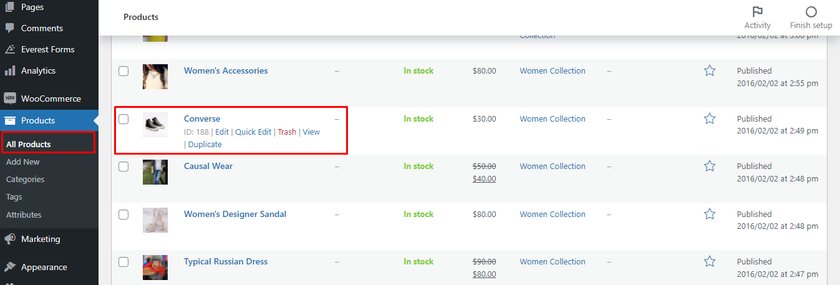
Di sini kita akan melihat cara menyesuaikan galeri produk dengan menambahkan dan menghapus gambar produk di galeri produk. Untuk melakukannya, pilih produk dan buka halaman edit produk. Di akhir halaman di bilah sisi kanan, Anda akan menemukan bagian ' Galeri produk ' tempat Anda dapat melihat dengan jelas ' Tambahkan gambar galeri produk .'
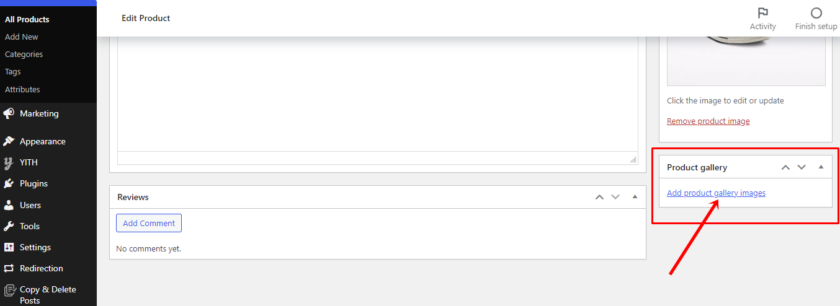
Setelah mengklik itu, Anda dapat mengakses perpustakaan media Anda dan juga mengunggah file baru. Sekarang Anda dapat mengunggah gambar dari komputer Anda atau memilih gambar yang ada dari perpustakaan media.
Demikian juga, jika Anda telah mengunggah gambar yang salah atau ingin menghilangkan gambar tertentu, arahkan mouse Anda ke gambar galeri produk. Anda akan melihat ikon silang di atas thumbnail segera setelah Anda menavigasi ke sana. Untuk menghapus produk dari galeri produk, klik ikon ' Hapus gambar '.
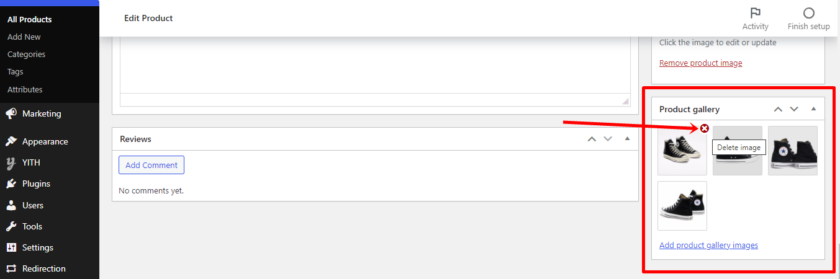
Demikian pula, Anda dapat menyesuaikan halaman galeri produk dengan mengubah urutan produk. Untuk melakukannya, cukup seret dan lepas gambar produk. Ini akan mengatur ulang produk di galeri produk sesuai dengan urutan yang Anda tetapkan.
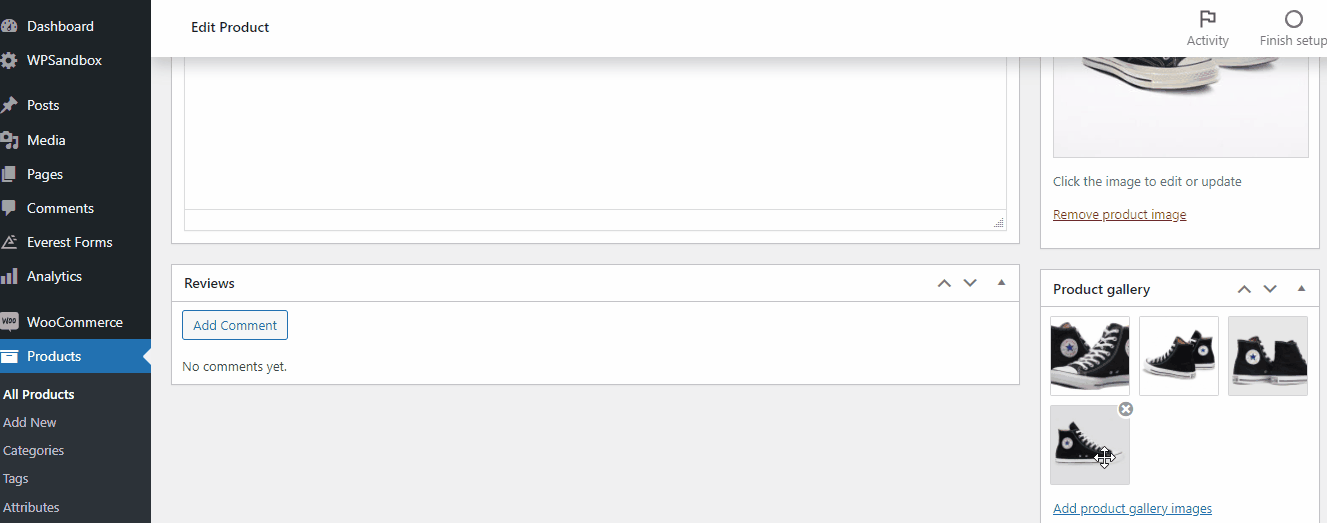
Pastikan untuk mengklik tombol ' Perbarui ' dan pratinjau galeri produk yang telah diatur ulang. 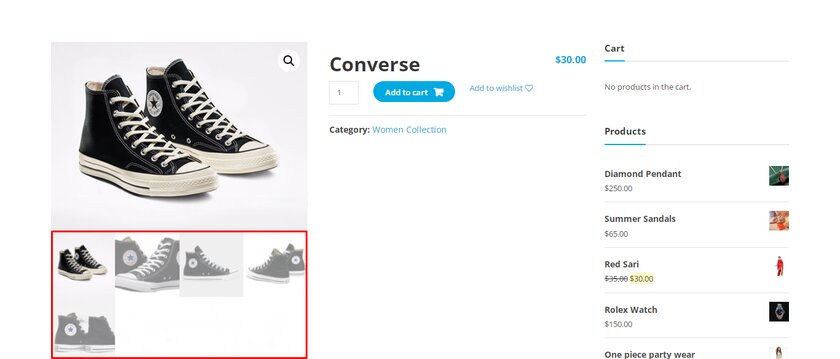
Ini adalah bagaimana Anda dapat menyusun ulang produk di galeri produk Anda.
Seperti yang Anda lihat, ini adalah beberapa penyesuaian dasar yang dapat Anda lakukan untuk galeri produk Anda dari dasbor WooCommerce default.
Selain itu, ada banyak tweak lain yang dapat Anda terapkan untuk menyesuaikan galeri produk di WooCommerce. Jika Anda ingin mempelajari berbagai cara lain untuk menyesuaikan galeri produk, lihat pos komprehensif kami tentang cara menyesuaikan galeri produk di WooCommerce.
Kesimpulan
Ini adalah panduan kami tentang cara menambahkan video ke galeri produk WooCommerce. Mereka bisa sangat berguna bagi pelanggan Anda untuk mendapatkan informasi rinci tentang suatu produk bersama dengan gambar produk lainnya.
Seperti yang Anda lihat, hanya perlu beberapa menit untuk menambahkan video ke galeri produk termasuk pemasangan dan aktivasi plugin. Yang harus Anda lakukan adalah menginstal dan mengaktifkan plugin, kemudian mengubah beberapa pengaturan agar sesuai dengan kebutuhan situs web Anda. Kemudian cukup tambahkan URL dari video YouTube atau Vimeo Anda.
Selain itu, kami juga telah menambahkan beberapa langkah untuk menyesuaikan galeri produk di WooCommerce. Ini bisa menjadi langkah yang sangat membantu untuk meningkatkan tampilan dan kegunaan galeri produk toko online Anda juga. Demikian juga, Anda bahkan dapat menambahkan galeri umpan dari Instagram ke toko Anda dengan menggunakan plugin seperti Galeri Umpan Instagram jika Anda mau.
Jadi, bisakah Anda menambahkan video ke galeri produk WooCommerce? Apakah Anda mencoba menggunakan metode yang kami bagikan? Jika ya maka jangan lupa untuk berbagi pengalaman dengan kami di bagian komentar.
Sementara itu, jika Anda ingin meningkatkan pengalaman pelanggan dan meningkatkan tingkat konversi melalui halaman produk Anda, lihat artikel ini:
- Cara Menambahkan Hitung Mundur Produk WooCommerce
- Plugin Zoom Gambar Produk WooCommerce Terbaik
- Tampilkan Produk Baru di WooCommerce
